En este artículo explicamos cómo instalar Webmin en CentOS 7 paso a paso, para que puedas administrar fácilmente a través de su potente interfaz web tu servidor o VPS CentOS.
Contenido
Antes de instalar Webmin en CentOS 7
Para poder seguir los pasos de esta guía de instalación de Webmin en CentOS 7 sólo se necesitará partir de los siguientes requerimientos mínimos:
- Una máquina CentOS 7 actualizada.
- Acceso a línea de comandos con root o un usuario con permisos de sudo.
- Conexión a Internet.
Como seguramente ya cumples estos requisitos, ya puedes regular la altura correcta de tu escritorio, abrir una terminal y nos ponemos manos a la obra.
Cómo configurar el repositorio de Webmin para CentOS 7
Puesto que no existen paquetes de Webmin disponibles en el repositorio de CentOS 7, añadiremos el repositorio oficial, de modo que podremos conseguir la versión estable más actualizada.
Pero antes de hacerlo, instalaremos algunas dependencias que sí se encuentran en los repositorios del sistema, de modo que actualizamos los mismos:
~$ sudo yum update
E instalamos las dependencias:
~$ sudo yum install -y perl
Ya podemos crear el nuevo archivo de configuración para el repositorio oficial de Webmin:
~$ sudo nano /etc/yum.repos.d/webmin.repo
El contenido de este nuevo archivo será el siguiente:
[Webmin] name=Repositorio de Webmin para CentOS 7 mirrorlist=http://download.webmin.com/download/yum/mirrorlist enabled=1
Guardamos los cambios y cerramos el archivo.
Para poder verificar las firmas de los paquetes de este repositorio, tendremos que importar la clave pública a nuestro llavero de claves:
~$ sudo rpm --import http://www.webmin.com/jcameron-key.asc
Y ya podemos actualizar las listas de paquetes:
~$ sudo yum update
Cómo instalar Webmin en CentOS 7
Vamos a instalar Webmin en CentOS 7 utilizando los paquetes disponibles en el nuevo repositorio, en este caso se trate del paquete webmin, que instalaremos con yum:
~$ sudo yum install -y webmin
Tras la descarga e instalación del paquete webmin y sus dependencias el servicio queda en funcionamiento y a la espera de conexiones en el puerto 10000.
Cómo configurar el firewall de CentOS 7 para Webmin
Por defecto el firewall de CentOS 7 suele estar activado, así que tendremos que configurarlo si queremos acceder a Webmin desde la red:
~$ sudo firewall-cmd --permanent --add-port=10000/tcp
Hay que recargar la configuración para aplicar los cambios:
~$ sudo firewall-cmd --reload
Con todo preparado ya podemos acceder a Webmin desde un navegador, para lo que indicaremos la dirección IP o dominio del servidor CentOS 7 añadiendo el puerto 10000.
Por ejemplo, la máquina CentOS 7 sobre la que realizamos este tutorial es accesible en el dominio centos7.local.lan, por lo que podemos usar https://centos7.local.lan:10000 como URL:
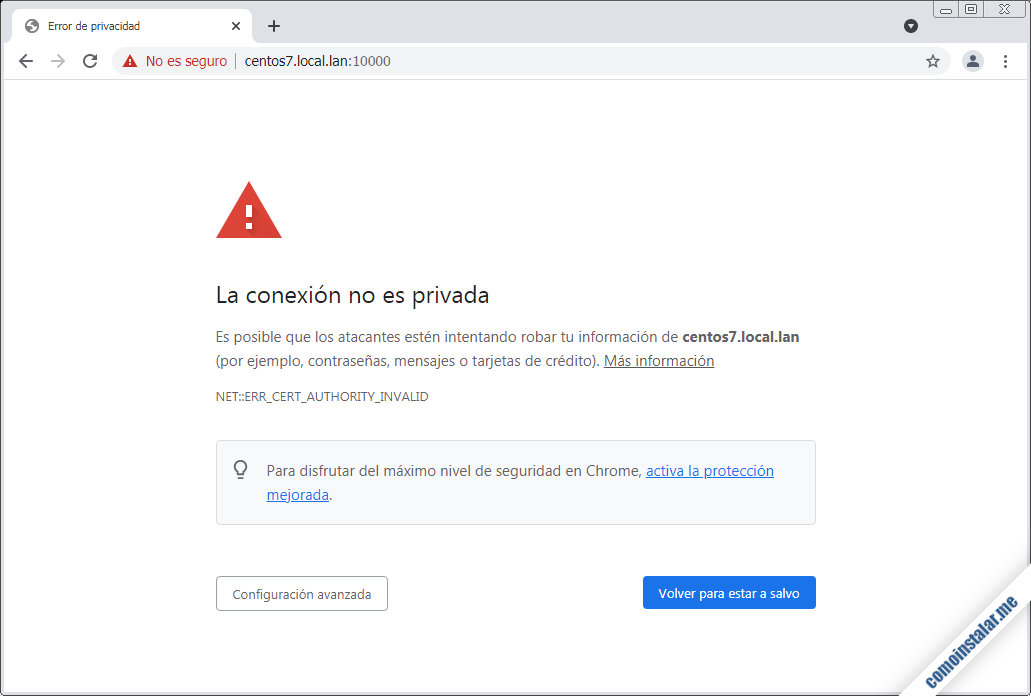
Como Webmin utiliza certificados autofirmados, la mayoría de navegadores nos informarán de ello, dándonos la posibilidad de aceptar los riesgos y continuar o no con la conexión.
Confirmando el aviso de seguridad, continuamos con la conexión y se mostrará la página de inicio de sesión:
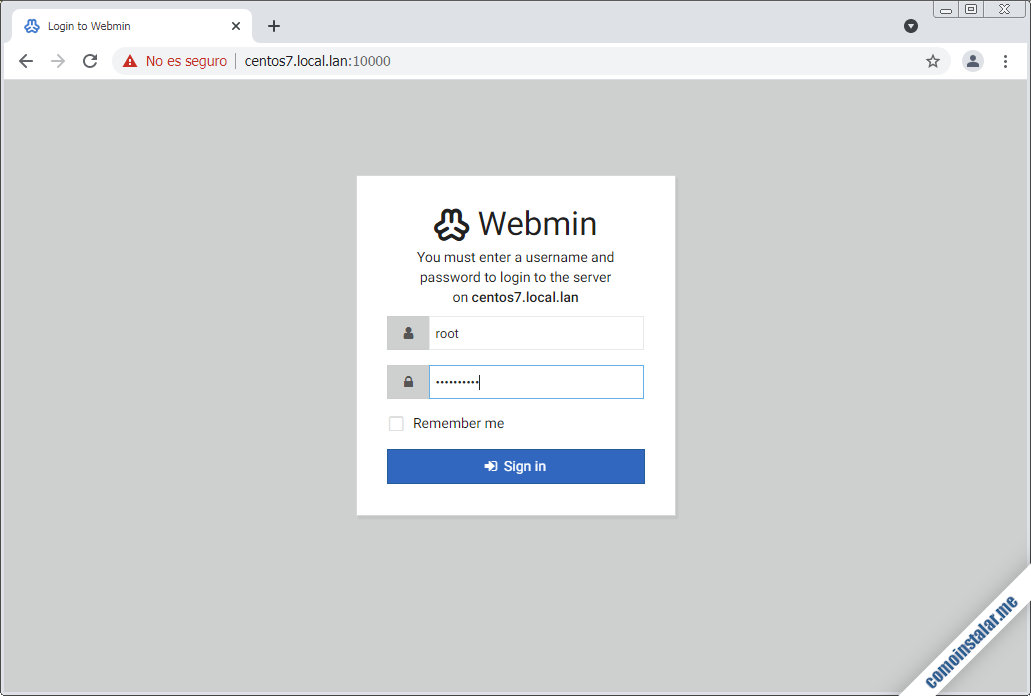
Por defecto sólo será posible iniciar sesión con root, con su contraseña habitual.
En unos instantes se mostrará la página principal de la aplicación de administración, en la que encontraremos gran cantidad de información sobre el estado actual de la máquina CentOS 7, incluyendo información en modo gráfico:
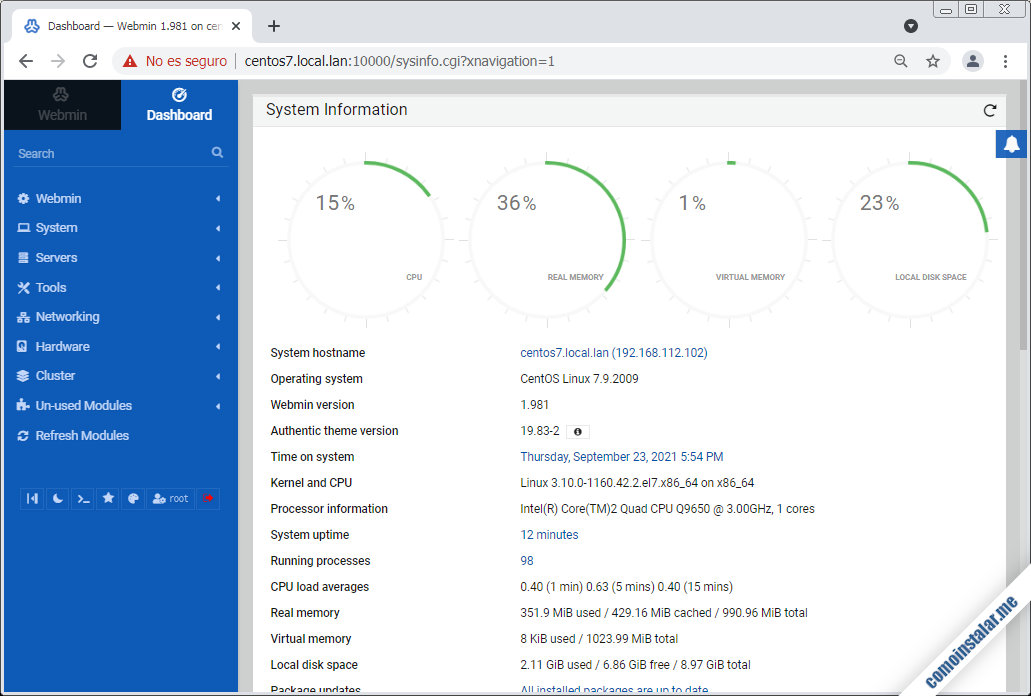
Ya podemos empezar a trabajar en la configuración y ajustes de CentOS 7 desde todas las opciones disponibles en el menú principal de la aplicación.
Webmin en español para CentOS 7
Por defecto el idioma de la aplicación es el inglés, pero es posible configurarlo para que sea el español (o cualquier otro que necesites). Para ello abriremos la opción «Webmin / Webmin configuration» en el panel lateral:
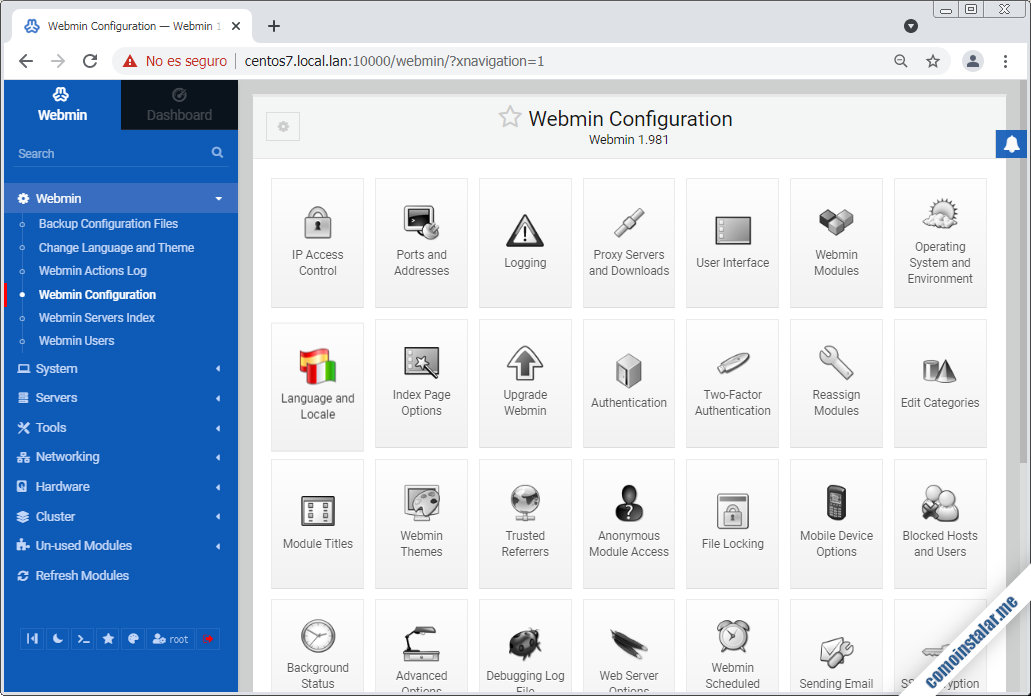
De entre el menú de iconos disponible, elegiremos el titulado como «Language an Locale» que abrirá la página de configuración de idiomas y localización:
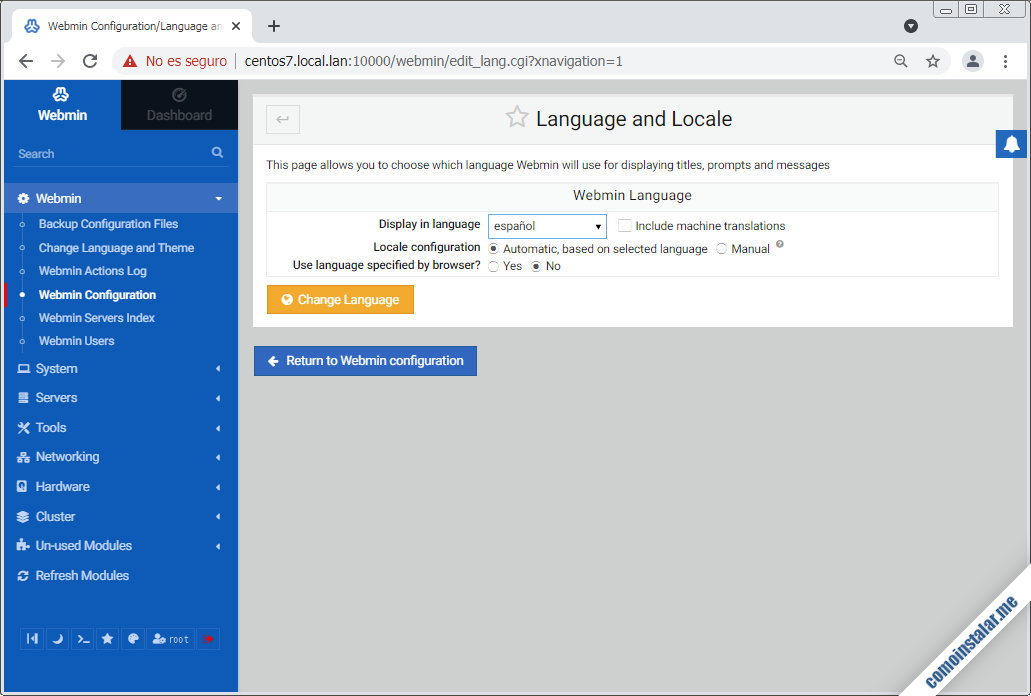
En la lista desplegable «Display in language» podremos elegir el idioma deseado, el español en este ejemplo. Una vez realizada la selección la aplicaremos mediante el botón «Change Language«. La aplicación vuelve a cargar, mostrándose la página inicial, pero esta vez en español:
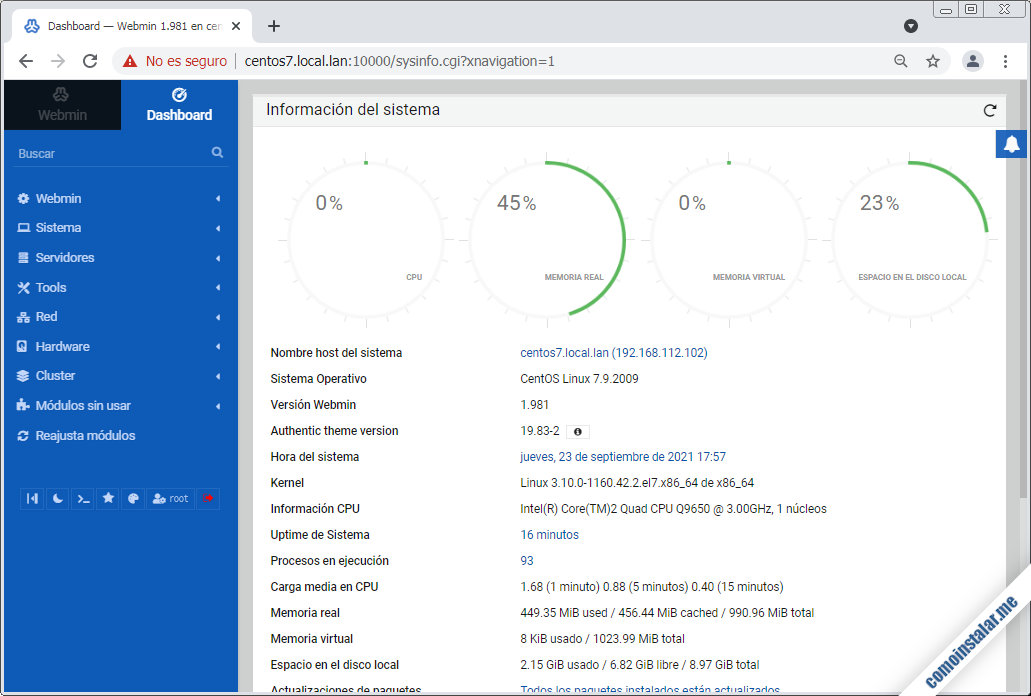
¡Justo lo que queríamos!
Conclusión
Ahora que sabes cómo instalar Webmin en CentOS 7 ya puedes configurar prácticamente cualquier aspecto del sistema fácil y cómodamente mediante su interfaz web y la gran cantidad de opciones que ofrece. La instalación es rápida y sencilla, teniendo en cuenta que lo único paso relevante es instalar el repositorio oficial de esta plataforma de administración vía web.
¡Apoya comoinstalar.me!
¿Ya puedes administrar tu sistema vía web gracias a esta pequeña guía de instalación? Si es así y quieres agradecérnoslo puedes hacerlo dejando una propina a partir de 1 $ desde PayPal:
¡Gracias!


Muchas gracias, muy satisfecho con la instalación.
¡Me alegra saberlo!
Muy útil. Muchas gracias.
¡Me alegro de que te sirviera!
Excelente tutorial. ¡¡¡Muchas gracias!!!